- 만약utoCAD가 열리지 않습니다. Windows 10에서는 Windows 7 또는 8에서 방금 OS를 업데이트했을 것입니다.
- A 인 경우 소프트웨어를 다시 설치하십시오.utoCAD가 Windows 10에서 응답하지 않습니다..
- 다음으로 단계별 가이드에 표시된대로 정확하게 레지스트리 설정을 변경할 수 있습니다.
- AutoCAD 설정을 재설정하고 사용자 계정 컨트롤을 비활성화하여이 문제를 해결할 수도 있습니다.
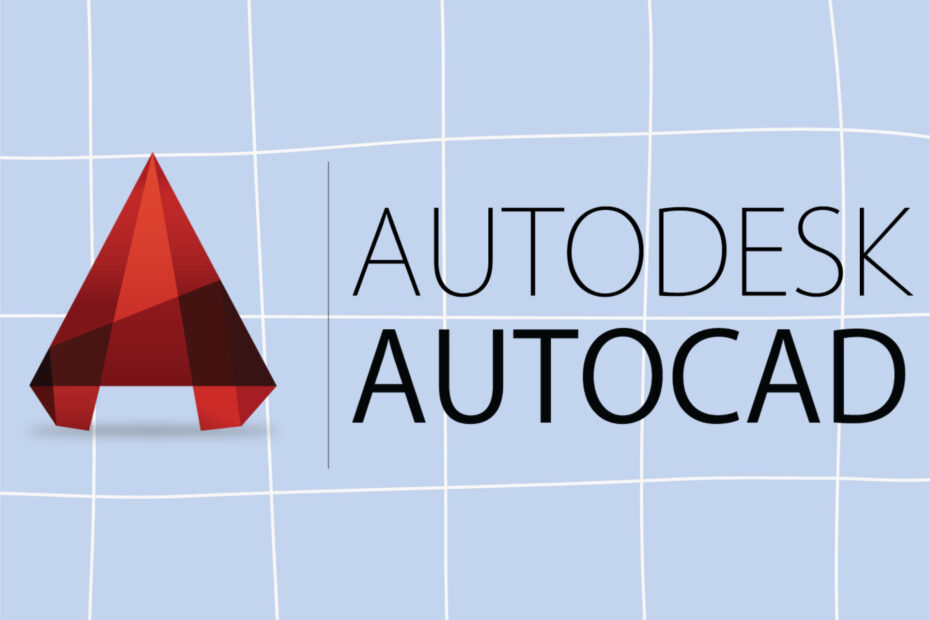
이 소프트웨어는 일반적인 컴퓨터 오류를 복구하고 파일 손실, 맬웨어, 하드웨어 오류로부터 사용자를 보호하고 최대 성능을 위해 PC를 최적화합니다. 3 가지 간단한 단계로 PC 문제를 해결하고 바이러스를 제거하십시오.
- Restoro PC 수리 도구 다운로드 특허 기술 (특허 가능 여기).
- 딸깍 하는 소리 스캔 시작 PC 문제를 일으킬 수있는 Windows 문제를 찾습니다.
- 딸깍 하는 소리 모두 고쳐주세요 컴퓨터의 보안 및 성능에 영향을 미치는 문제 해결
- Restoro는 0 이번 달 독자.
Windows 7 또는 Windows 8에서 다음으로 업그레이드하려는 경우 윈도우 10 일부 응용 프로그램이 제대로 작동하지 않을 수 있습니다. AutoCAD.
사용자에 따르면 Windows 10에서 AutoCAD가 응답하지 않는 것은 답답한 문제인 것 같으므로 해결할 수 있는지 살펴 보겠습니다.
Windows 10에서 AutoCAD가 열리지 않는 다양한 문제가 있으며 가장 일반적인 문제 목록을 컴파일했습니다.
- Windows 10 업데이트 후 AutoCAD가 작동하지 않음 – 대부분의 경우 주요 Windows 업데이트 후 AutoCAD의 작동이 중지 될 수 있습니다. 이는 큰 문제가 될 수 있으며이를 해결하려면 문제가있는 업데이트를 제거해야 할 수 있습니다.
- AutoCAD 2010, 2012, 2013, 2014, 2015, 2016이 Windows 10에서 작동하지 않음 – AutoCAD의 문제는 거의 모든 버전의 AutoCAD에서 나타날 수 있습니다. 사용자에 따르면 모든 버전의 AutoCAD에는 Windows 10에 문제가 있습니다.
- Windows 10 응용 프로그램에서 작동하지 않는 AutoCAD가 중지되었습니다. – 이것은이 오류의 변형이며 AutoCAD가 충돌 할 때 응용 프로그램이 중지되었습니다라는 메시지가 표시되는 경우가 있습니다. 이것은 일반적인 문제이며 당사의 솔루션 중 하나로 해결할 수 있습니다.
- Windows 10에 AutoCAD가 설치되지 않음 – 다양한 호환성 문제로 인해 많은 사용자가 Windows 10에 AutoCAD를 전혀 설치할 수 없다고보고했습니다. 이는 큰 문제가 될 수 있지만 당사의 솔루션 중 하나로 해결할 수 있어야합니다.
- AutoCAD의 메모리 부족, 디스크 공간 – 때때로이 오류 메시지는 AutoCAD를 설치하는 동안 나타날 수 있습니다. 이것은 심각한 오류가 아니며 대부분의 경우 애플리케이션을 설치하려면 약간의 공간 만 확보하면됩니다.
- AutoCAD가 응답하지 않음, 열기 – 많은 사용자가 AutoCAD가 PC에서 열리지 않거나 응답하지 않는다고보고했습니다. 이것은 큰 문제가 될 수 있지만 응용 프로그램을 다시 설치하여 해결할 수 있습니다.
- AutoCAD 파일이 열리지 않음 – 경우에 따라 AutoCAD 파일을 전혀 열 수 없습니다. 이는 문제가되는 오류 일 수 있지만 Google 솔루션을 사용하여 수정할 수 있습니다.
- AutoCAD가로드되지 않고 시작됩니다. – AutoCAD의 또 다른 일반적인 문제는 Windows 10에서 응용 프로그램을 시작할 수 없다는 것입니다. 사용자에 따르면 응용 프로그램이 전혀로드되지 않습니다.
- AutoCAD가 계속 충돌하고 멈춤 – 많은 사용자가 AutoCAD가 PC에서 계속 충돌하거나 멈춘다 고보고했습니다. 이 경우 응용 프로그램을 다시 설치하고 문제가 해결되는지 확인하십시오.
AutoCAD가 Windows 10에서 작동하지 않으면 어떻게해야합니까?
- AutoCAD 재설치
- 레지스트리 설정 변경
- AutoCAD 설정을 기본값으로 재설정
- 사용자 계정 컨트롤 비활성화
- 바이러스 백신 소프트웨어 비활성화 또는 제거
- 관리자로 AutoCAD를 설치하십시오.
- 호환 모드에서 AutoCAD 실행
- 필요한 VisualC ++ 재배포 가능 패키지 설치
- AutoCAD 2016 서비스 팩 1 설치
- 최신 버전의 AutoCAD 사용
1. AutoCAD 재설치

Windows 8 또는 Windows 7에서 방금 업그레이드했고 AutoCAD가 이미 설치되어있는 경우 Windows 10에서 작동하지 않을 수 있습니다. 이 경우 가장 좋은 해결책은 AutoCAD를 제거하고 다시 설치하는 것입니다.
많은 사용자가 AutoCAD를 다시 설치하면이 문제가 해결되었다고보고하므로 AutoCAD를 다시 설치해보십시오.
2. 레지스트리 설정 변경
- 열다 레지스트리 편집기 타이핑하여 regedit 검색 창에서.
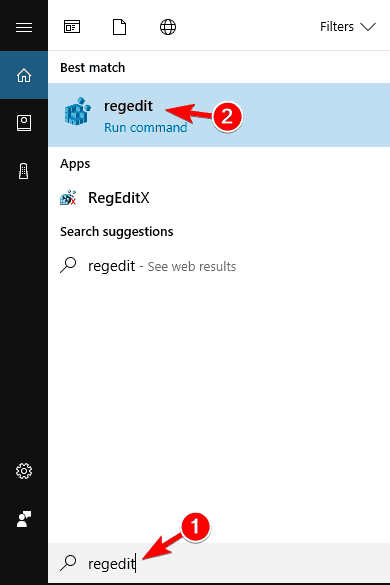
- 때 레지스트리 편집기 왼쪽에 열리고
HKEY_LOCAL_MACHINESOFTWAREMicrosoftNET Framework 설치 NDPv4Client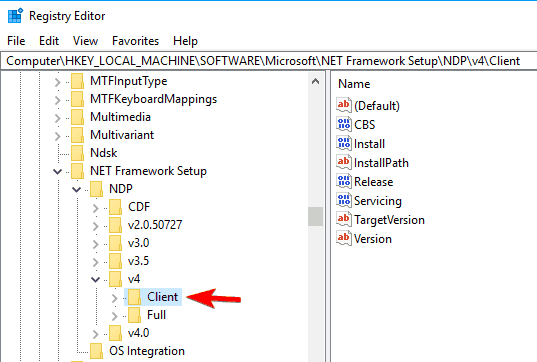
- 라는 키 찾기 버전. 나중에 필요하므로 그 가치를 찾아 기억하거나 적어 두십시오.
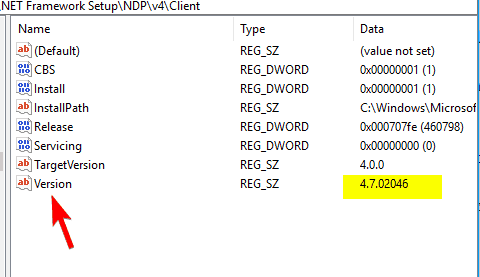
- 이제 오른쪽 클릭 고객 왼쪽에 항목을 선택하고 권한.
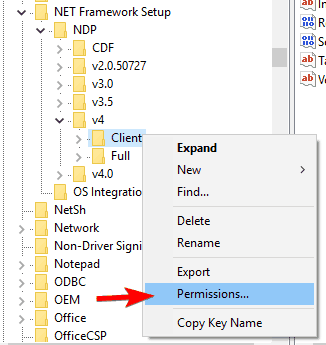
- 클릭 많은 단추.
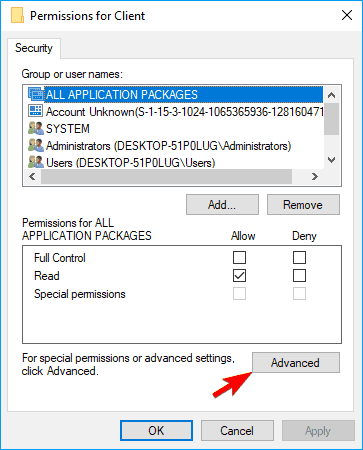
- 찾기 소유자 섹션 상단과 옆에 TrustedInstaller 딸깍 하는 소리 변화 링크.
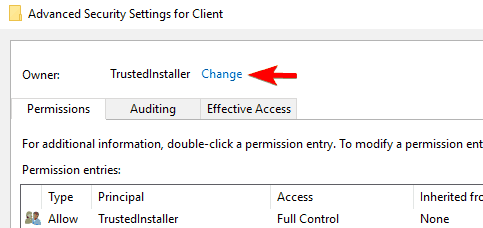
- 에서 선택할 개체 이름을 입력하십시오. 필드 입력 관리자. 클릭 이름 확인 버튼을 클릭 한 다음 확인.
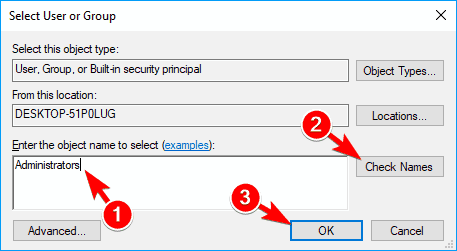
- 딸깍 하는 소리 대다 과 확인 설정을 저장합니다.
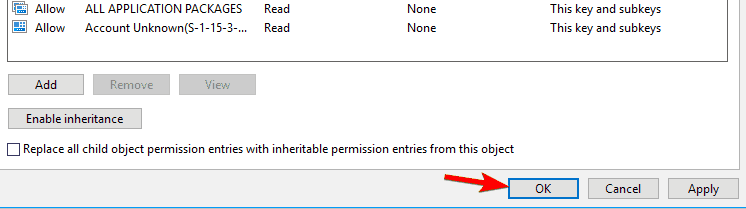
- 값 변경 버전 레지스트리 편집기의 키를 4.5.0. 클릭 확인 변경 사항을 저장합니다.
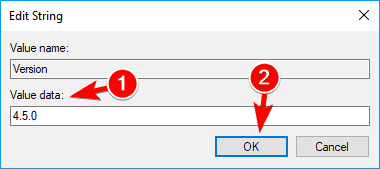
- 닫지 않고 레지스트리 편집기 AutoCAD 설정을 실행하고 설치하십시오.
- 레지스트리 편집기에서 설치가 완료된 후이 경로로 다시 한 번 이동합니다.
HKEY_LOCAL_MACHINESOFTWAREMicrosoftNET Framework 설치 NDPv4Client
- 찾기 버전 키를 누르고 값을 4.5.0 그 가치로 3 단계.
많은 사용자가 .NET Framework 4.5가 설치되어 있지 않아 AutoCAD를 설치할 수 없다고보고합니다.
이 문제의 이상한 부분은 Windows 10에 .NET 4.6 Framework가 설치되어 있으며 이전 버전의 .NET Framework가 필요한 모든 응용 프로그램에서 작동해야한다는 것입니다.
이것은 비정상적인 문제이지만 레지스트리를 편집하여 해결할 수 있습니다. 레지스트리를 변경하면 문제가 발생할 수 있음을 경고해야하므로 지침을주의 깊게 따르십시오.
레지스트리 편집기에 액세스 할 수 없습니까? 이 가이드를 확인하고 문제를 빠르게 해결하세요.
3. AutoCAD 설정을 기본값으로 재설정

AutoCAD가 Windows 10에서 제대로 작동하지 않는 경우 설정을 기본값으로 재설정하기 만하면 문제를 해결할 수 있습니다.
이를 수행하려면 PC의 Autodesk 디렉토리로 이동하여 AutoCAD LT 2013 – 영어. 또는 단순히 이름을 입력하여이 응용 프로그램을 실행할 수 있습니다. 메뉴를 시작하다.
설정을 기본값으로 재설정하면 문제가 해결되고 AutoCAD가 다시 작동하기 시작합니다.
4. 사용자 계정 컨트롤 비활성화
- 프레스 Windows 키 + S 입력 사용자 제어. 고르다 사용자 계정 컨트롤 설정 변경.
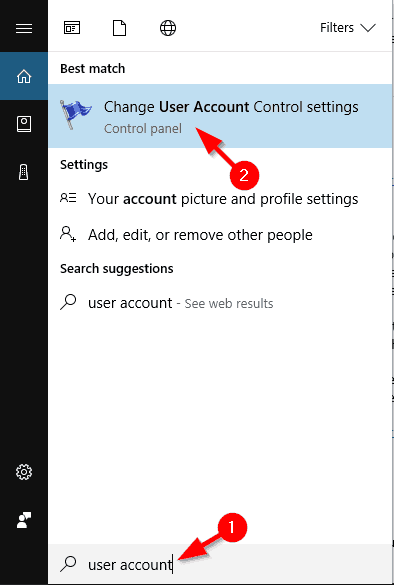
- 언제 사용자 계정 제어 설정 창이 열리면 슬라이더를 맨 아래로 알리지 않음. 이제 클릭 확인 변경 사항을 저장합니다.
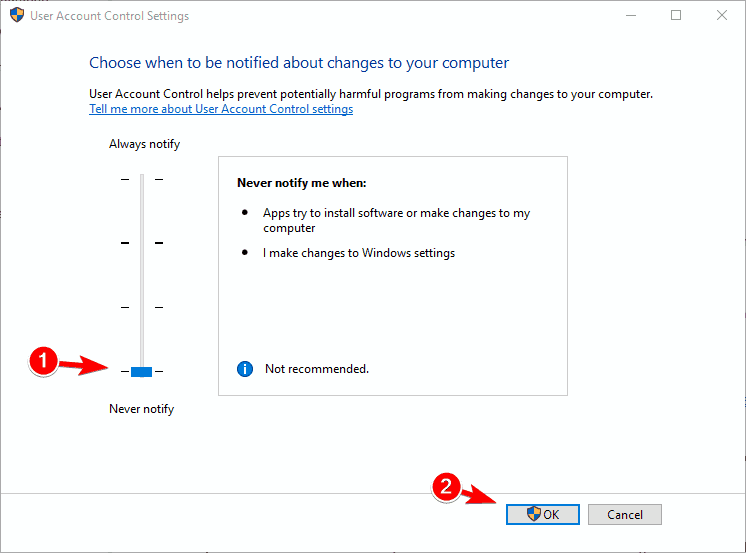
그렇게하면 대부분의 사용자 계정 컨트롤 알림이 비활성화됩니다. 이제 AutoCAD를 다시 설치하기 만하면됩니다.
때때로 Windows 10에 AutoCAD를 전혀 설치하지 못할 수도 있습니다. 사용자에 따르면 이것은 다음과 같은 원인으로 인해 발생할 수 있습니다. 사용자 계정 제어,이 문제를 해결하려면 비활성화해야합니다.
사용자 계정 컨트롤은 관리자 권한이 필요한 작업을 수행하는 경우이를 알려주는 보안 기능입니다.
AutoCAD가 제대로 작동하지 않거나 설치되지 않는 경우 위의 단계에 따라 사용자 계정 컨트롤을 비활성화 할 수 있습니다.
5. 바이러스 백신 소프트웨어 비활성화 또는 제거

너의 바이러스 백신 소프트웨어 다소 중요하지만 때로는 바이러스 백신이 Windows를 방해하고 특정 앱이 실행되거나 설치되지 못하게 할 수 있습니다. AutoCAD가 작동하지 않는 경우 바이러스 백신 소프트웨어를 비활성화 할 수 있습니다.
비활성화 한 후 AutoCAD를 다시 실행하거나 설치해보십시오. 문제가 계속되면 바이러스 백신을 완전히 제거해야 할 수 있습니다.
바이러스 백신 소프트웨어와 관련된 모든 파일을 제거하기 위해 사용자는 전용 제거 도구를 사용할 것을 제안합니다.
많은 바이러스 백신 회사에서 소프트웨어 전용 도구를 제공하므로 바이러스 백 신용 도구를 다운로드해야합니다.
때때로 바이러스 백신 제거 도구가 레지스트리 항목이나 남은 파일을 제거하지 못할 수 있습니다. 일반적으로 Ashampoo Uninstaller, Iobit Advanced Uninstaller와 같은 타사 제거 프로그램을 사용하는 것이 좋습니다. (무료) 또는Revo 제거 프로그램.
시스템 검사를 실행하여 잠재적 오류 발견

Restoro 다운로드
PC 수리 도구

딸깍 하는 소리 스캔 시작 Windows 문제를 찾습니다.

딸깍 하는 소리 모두 고쳐주세요 특허 기술 문제를 해결합니다.
Restoro Repair Tool로 PC 스캔을 실행하여 보안 문제 및 속도 저하를 일으키는 오류를 찾으십시오. 검사가 완료된 후 복구 프로세스는 손상된 파일을 새로운 Windows 파일 및 구성 요소로 대체합니다.
바이러스 백신을 제거한 후 AutoCAD를 실행하거나 설치해보십시오.
6. 관리자로 AutoCAD를 설치하십시오.
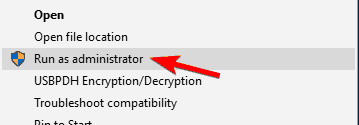
AutoCAD가 Windows 10 PC에서 작동하지 않는 경우 관리자로 설치해 볼 수 있습니다.
사용자에 따르면 AutoCAD를 전혀 설치할 수 없으며이 문제를 해결하려면 관리자 권한으로 설치를 실행하는 것이 좋습니다.
기본적으로 설치 파일은 일반적으로 씨:Autodesk 디렉터리이므로 해당 디렉터리로 이동해야합니다. 설치 파일을 찾으면 마우스 오른쪽 단추로 클릭하고 관리자 권한으로 실행 메뉴에서.
그런 다음 설치가 시작되고 문제없이 AutoCAD를 설치할 수 있습니다.
사용자에 따르면이 솔루션은 사용자 계정 컨트롤과 바이러스 백신을 비활성화 한 후에 가장 잘 작동하므로 시도해보십시오.
관리자 권한으로 실행을 선택해도 아무 일도 일어나지 않습니까? 당황하지 마세요! 여기 수정이 있습니다!
7. 호환 모드에서 AutoCAD 실행
- AutoCAD 바로 가기를 마우스 오른쪽 버튼으로 클릭하고 속성 메뉴에서.
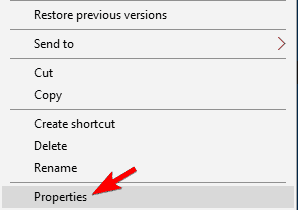
- 다음으로 이동 적합성 탭 및 확인 호환 모드에서이 프로그램을 실행하십시오.. 이제 목록에서 원하는 Windows 버전을 선택하십시오. 마지막으로 확인 과 대다변경 사항을 저장하기 위해.
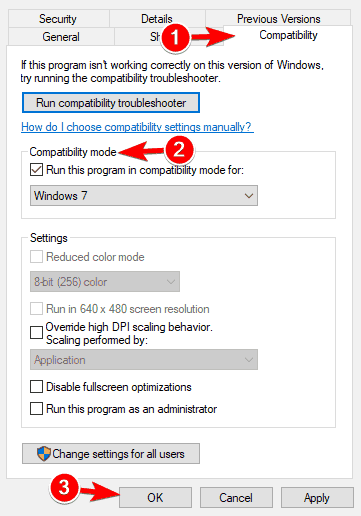
그런 다음 응용 프로그램이 문제없이 다시 작동하기 시작합니다.
사용자에 따르면 AutoCAD가 작동하지 않으면 호환 모드에서 실행해야 할 수도 있습니다. 이것은 Windows 10에 완전히 최적화되지 않았을 수있는 이전 소프트웨어를 실행할 수있는 Windows의 유용한 기능입니다.
8. 필요한 VisualC ++ 재배포 가능 패키지 설치
- 프레스 Windows 키 + S 입력 윈도우 기능.
- 고르다 Windows 기능 켜기 또는 끄기 결과 목록에서.

- 위치하고 있다 DotNet 프레임 워크 4.7 목록에서 선택을 취소하십시오. 이제 클릭 확인 변경 사항을 저장합니다.
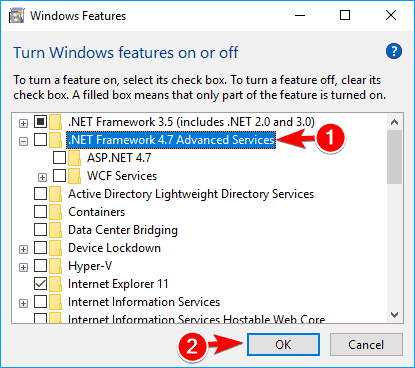
많은 응용 프로그램이 작동하려면 Visual C ++ 재배포 가능 패키지가 필요하며 AutoCAD는 이러한 응용 프로그램 중 하나입니다.
사용자에 따르면 AutoCAD가 PC에서 작동하지 않으며이 문제를 해결하려면 필요한 재배포 가능 패키지를 다운로드하여 설치해야합니다.
Visual C ++ 재배포 가능 패키지는 Microsoft 웹 사이트에서 다운로드이므로 반드시 다운로드하십시오.
이전 버전의 AutoCAD가 제대로 작동하도록하려면 이전 버전의 재배포 가능 패키지를 설치해야 할 수도 있습니다.
현재 사용을 중지해야한다고 주장하는 사용자는 거의 없습니다. .넷 프레임 워크 이전 버전을 설치하기 전에. AutoCAD에는 .NET Framework 4.5가 필요하지만 버전 4.7이 활성화되어있는 동안에는 설치할 수 없습니다.
DotNet Framework 4.7을 비활성화 한 후 문제없이 이전 버전을 설치할 수 있습니다. 그런 다음 AutoCAD를 다시 설치하십시오.
많은 사용자가 Visual C ++ 런타임 오류가 발생 했습니까? 이 가이드를 확인하여 그들을 피하십시오!
9. AutoCAD 용 최신 업데이트 설치

AutoCAD에 문제가있는 경우 최신 AutoCAD 업데이트를 설치하기 만하면 문제를 해결할 수 있습니다.
사용자는 AutoCAD가 Windows 10에서 제대로 작동하지 않는다고보고했으며 호환성 문제를 해결하려면 AutoCAD 용 최신 업데이트를 설치하는 것이 좋습니다.
AutoCAD 2021을 사용하는 경우 다음에서 최신 업데이트를 다운로드 할 수 있습니다. Autodesk 웹 사이트. 설치하면 AutoCAD 및 Windows 10의 대부분의 문제가 해결됩니다.
10. 최신 버전의 AutoCAD 사용

Windows 10은 비교적 새로운 운영 체제, 일부 이전 응용 프로그램은 완전히 호환되지 않을 수 있습니다. Autodesk에 따르면 AutoCAD 2013 및 AutoCAD 2014는 Windows 10과 완전히 호환되지 않습니다.
이러한 이전 버전을 사용중인 경우 호환성 모드에서 실행하여 문제가 해결되는지 확인하는 것이 좋습니다. 그래도 도움이되지 않으면 최신 버전의 AutoCAD로 업그레이드해야 할 수 있습니다.
이상입니다. 이러한 솔루션 중 하나 이상이 Windows 10에서 AutoCAD 문제를 해결하는 데 도움이 되었기를 바랍니다. 질문, 의견 또는 제안 사항이 있으면 아래의 의견 섹션에 문의하십시오.
 여전히 문제가 있습니까?이 도구로 문제를 해결하세요.
여전히 문제가 있습니까?이 도구로 문제를 해결하세요.
- 이 PC 수리 도구 다운로드 TrustPilot.com에서 우수 등급 (이 페이지에서 다운로드가 시작됩니다).
- 딸깍 하는 소리 스캔 시작 PC 문제를 일으킬 수있는 Windows 문제를 찾습니다.
- 딸깍 하는 소리 모두 고쳐주세요 특허 기술 문제를 해결하는 방법 (독자 전용 할인).
Restoro는 0 이번 달 독자.
자주 묻는 질문
우리는 멋진 목록이 있습니다. AutoCAD를위한 최고의 거래 지금 활용하십시오.
검사 이 전문가 가이드 Windows 10에서 작동하지 않는 경우 AutoCAD를 수정합니다.
여기에 우리 목록이 있습니다. 최고의 토목 공학 소프트웨어 Windows 10의 경우.
